Статья обновлена: 29 марта 2021
ID: 15674
Kaspersky Virus Removal Tool — бесплатная программа, предназначенная для проверки и лечения зараженных компьютеров под управлением операционных систем Windows. С ее помощью вы можете обнаружить вредоносные программы, а также рекламные и легальные программы, которые могут быть использованы злоумышленниками. Подробнее в Энциклопедии «Касперского».
Программа Kaspersky Virus Removal Tool предназначена для разовой проверки компьютера. Поcле окончания лечения установите постоянный антивирус.
Чтобы проверить компьютер с помощью Kaspersky Virus Removal Tool:
- Запустите программу. Инструкция в статье.
- При необходимости нажмите Изменить параметры для настройки области проверки.
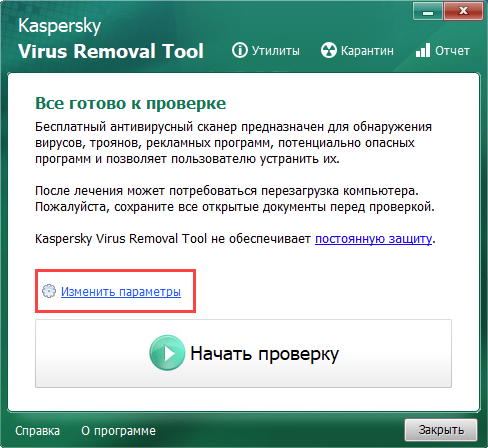
- Установите флажки напротив нужных объектов для проверки. Нажмите Добавить объект для выбора дополнительных разделов и папок.
- Нажмите ОК.
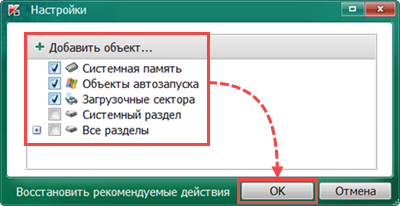
- Нажмите Начать проверку.
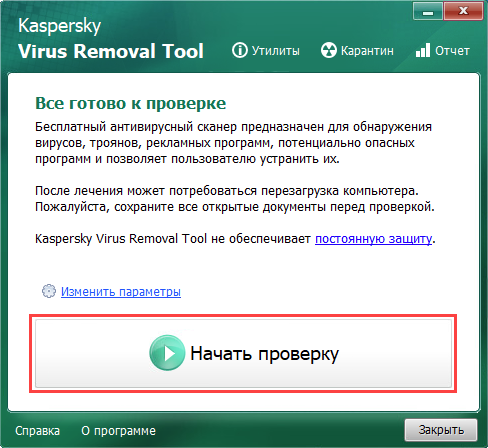
- Дождитесь окончания проверки. Если при проверке были обнаружены угрозы, на экран будет выведено уведомление с запросом дальнейших действий. Инструкцию по выбору действий над обнаруженными угрозами смотрите в статье.
- Для просмотра подробных результатов проверки перейдите по ссылке подробнее.
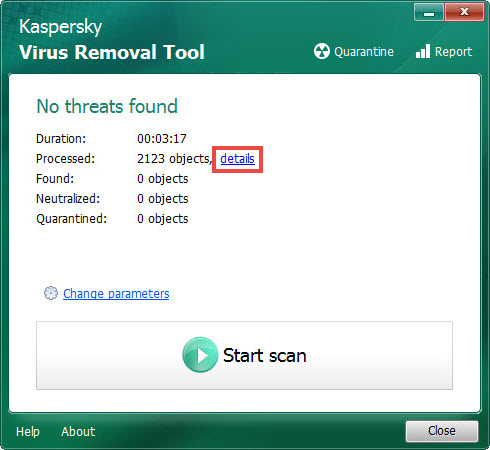
- Для завершения работы Kaspersky Virus Removal Tool нажмите Закрыть.
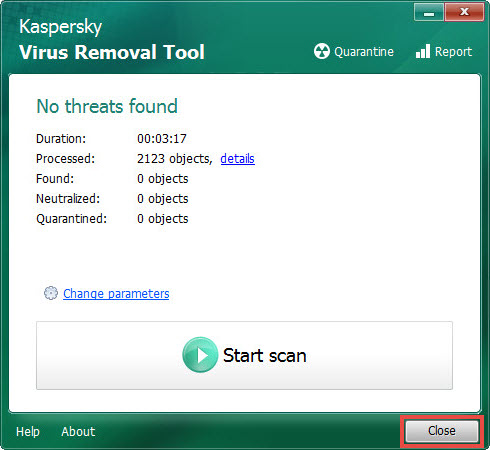
Ваш компьютер будет проверен на наличие вредоносных программ, а также рекламных и легальных программ, которые могут быть использованы злоумышленниками.
Вам помогла эта страница?
Support
Support for Home Products
Kaspersky Virus Removal Tool 2020
Kaspersky Virus Removal Tool 2020
Knowledge Base
FAQ
System requirements
Download
Common articles
Forum
Recovery tools
Нет результатов
How to
Sort by
How to choose an action to take when a threat is detected in Kaspersky Virus Removal Tool 202004 February 2021
How to restore a file removed during Kaspersky Virus Removal Tool 2020 scan24 February 2021
How to download and run Kaspersky Virus Removal Tool 202010 July 2023
How to run a scan with Kaspersky Virus Removal Tool 202002 April 2021
Command line parameters for managing Kaspersky Virus Removal Tool 202024 February 2021
How to run Kaspersky Virus Removal Tool 2020 in the advanced mode05 February 2021
Showing 1-6 of 6
The newest Kaspersky solutions. More than just an anti‑virus.
Complete security in the digital world for you & your family. Choose your perfect solution for any device.
Kaspersky Virus Removal Tool 2020. Quick scan and disinfection.
A free tool that scans and disinfects Windows-based computers. Download and try.
Did you find what you were searching for?
Thank you for your feedback!

Website feedback
What information, in your opinion, should we add to this page? Write your comment in the form below. If you want to contact technical support, close this pop-up and click Contact support.
Kaspersky Virus Removal Tool — бесплатная антивирусная утилита для проверки и лечения компьютера от любых вирусных угроз. Программа является антивирусным сканером, который используется для разовой проверки и лечения компьютера.
Данная антивирусная программа не является антивирусом, который защищает компьютер в режиме реального времени, то есть постоянно. Главное предназначение программы: найти и обезвредить вирусные угрозы по требованию пользователя.
Содержание:
- Установка Kaspersky Virus Removal Tool
- Настройка проверки компьютера
- Проверка на вирусы в Kaspersky Virus Removal Tool
- Удаление Kaspersky Virus Removal Tool
- Выводы статьи
Сканирование на вирусы проводит программный модуль, используемый во всех антивирусных продуктах Касперского. Антивирусную утилиту можно использовать на зараженном компьютере, в том числе и в «Безопасном режиме Windows».
Kaspersky Virus Removal Tool может работать на компьютере, совместно с другим установленным на компьютере антивирусом. По заверениям разработчиков, конфликтов между ними быть не должно.
Так как эта антивирусная программа не обновляет антивирусные базы, то для каждой новой проверки компьютера нужно скачать новую версию программы. Обновления антивируса выходят каждые два часа.
Основные возможности приложения Касперский Вирус Ремовал Тул:
- поиск вирусов и их лечение;
- резервное копирование объектов до лечения или удаления;
- защита системных файлов от случайного удаления;
- обнаружение вредоносных рекламных программ (Adware);
- обнаружение легального ПО, которое может использоваться злоумышленниками (Riskware);
- сохранение отчета о работе KVRT.
Скачать антивирусную утилиту Kaspersky Virus Removal Tool можно с официального сайта производителя — Лаборатории Касперского. Загруженный файл будет иметь следующий вид: «KVRT.exe».
Kaspersky Virus Removal Tool скачать
Программа Kaspersky Virus Removal Tool (AVPTool) не требует установки на компьютер. После запуска утилита помещается во временную папку, а после завершения ее использования, сразу после закрытия окна антивируса, все данные программы автоматически удаляются с компьютера.
Установка Kaspersky Virus Removal Tool
Запустите файл антивирусной программы. На вашем компьютере сначала произойдет инициализация антивирусной программы Kaspersky Virus Removal Tool.
Далее, после запуска утилиты будет открыто окно «Лицензионное соглашение». Для того, чтобы начать работу с программой KVRT, нажмите на кнопку «Принять».
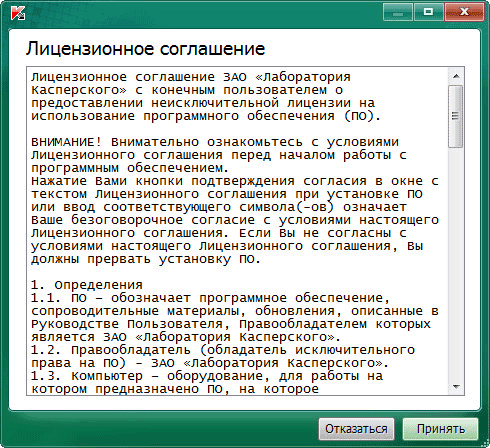
Далее будет открыто окно антивирусной программы Kaspersky Virus Removal Tool.

Давайте сначала рассмотрим настройки антивирусного сканера.
Настройка проверки компьютера
После открытия окна антивирусного сканера Kaspersky Virus Removal Tool, перейдите по ссылке «Изменить параметры». В окне «Настройки» можно выбрать необходимые объекты для проверки антивирусом.
По умолчанию, в программе активированы следующие области: «Системная память», «Объекты автозапуска», «Загрузочные сектора». Вы можете добавить для проверки антивирусным сканером «Системный раздел», или другие объекты на своем компьютере.
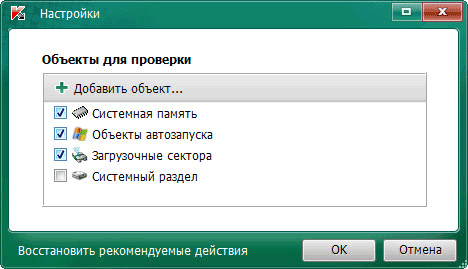
Вы можете добавить в этот список конкретные папки или диски своего компьютера. Для этого, нажмите на кнопку «Добавить объект…», а в открывшемся окне «Обзор папок», выберите нужный объект для добавления в список для проверки.
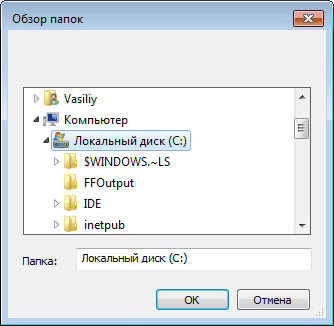
Можно включить проверку всего компьютера, отметив для этого все пункты, добавив дополнительно в этот список все диски вашего компьютера. Только, в этом случае, нужно принять к сведению, что такая проверка займет много времени.
Проверка на вирусы в Kaspersky Virus Removal Tool
В главном окне программы KVRT написано: «Все готово к проверке». Для запуска проверки компьютера на вирусы, нажмите на кнопку «Начать проверку».
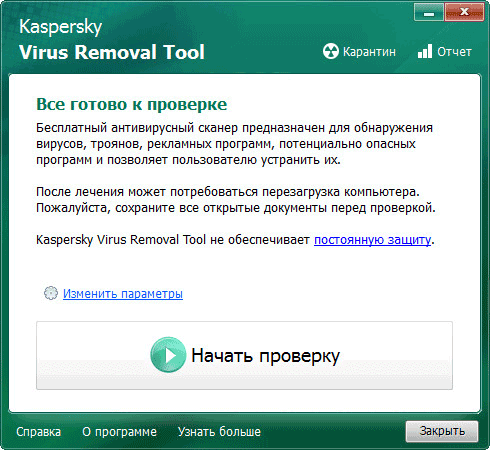
Теперь необходимо дождаться окончания антивирусной проверки вашего компьютера. Вы можете в любое время остановить проверку компьютера на вирусы, если нажмете для этого на кнопку «Завершить проверку».
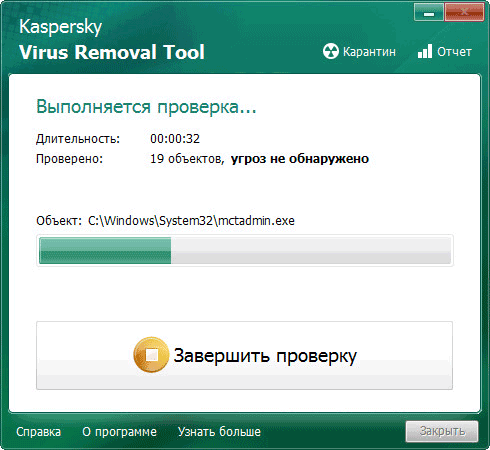
По окончании проверки, в окне антивируса Kaspersky Virus Removal Tool, будет отображена сводная информация о проверке компьютера. После проверки, на моем компьютере угроз не было обнаружено.
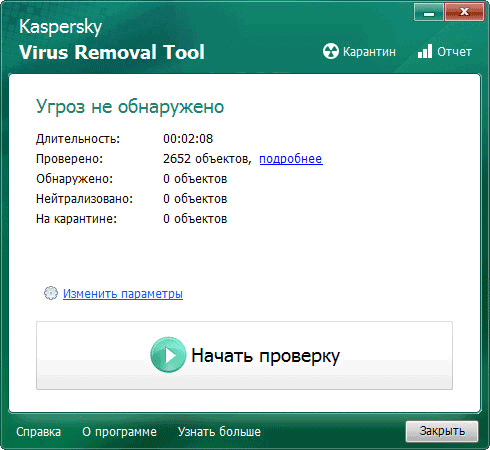
Вы можете нажать на ссылку «подробнее» для более детального ознакомления с результатами проверки вашего компьютера. В окне «Результаты проверки» вы можете активировать пункт «Показать информационные сообщения» для получения более подробной информации.

После завершения проверки, вы можете ознакомиться с отчетом о проделанной работе. В отчете содержится информация о событиях, происходивших во время проверки, сведения об обнаруженных угрозах.
Для получения отчета нужно открыть вкладку «Отчеты», которая расположена в правой части окна программы.
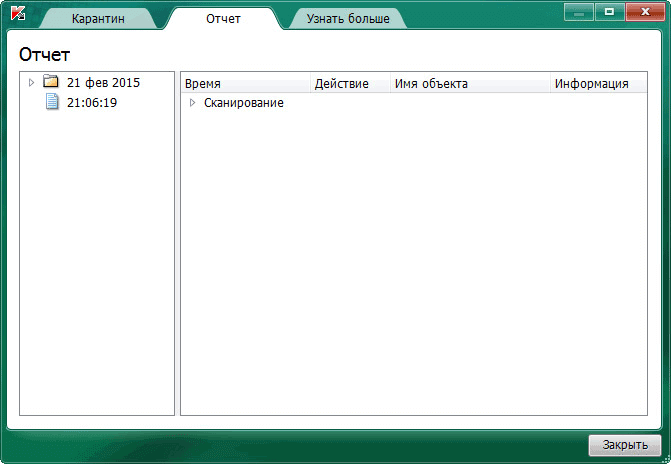
Во вкладке «Карантин» можно совершить действия с добавленными в карантин файлами. Вы можете восстановить файл в его месторасположении (если это необходимо), или удалить зараженный файл с вашего компьютера.
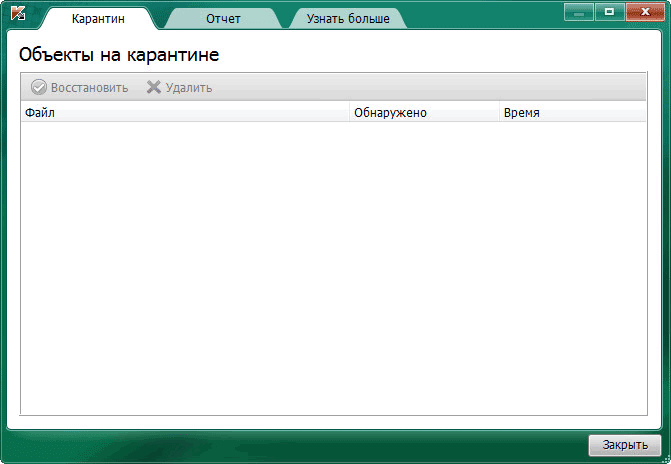
Во вкладке «Узнать больше» вам предложат приобрести платные антивирусные продукты Лаборатории Касперского.
Удаление Kaspersky Virus Removal Tool
Для удаления программы Kaspersky Virus Removal Tool, закройте окно программы, после этого данная программа будет удалена с вашего компьютера. Для нового использования антивирусной утилиты, необходимо будет заново скачать программу на свой компьютер с актуальной антивирусной базой данных.
Выводы статьи
Бесплатный антивирусный сканер Kaspersky Virus Removal Tool предназначен для одноразовой проверки и лечения компьютера, в случае вирусного заражения.
Похожие публикации:
- Kaspersky VirusDesk — проверка на вирусы Касперский онлайн
- Dr.Web CureIt! — бесплатная лечащая утилита
- FixerBro — проверка и восстановление ярлыков браузеров
- Tails — анонимная и безопасная операционная система
- Kaspersky Rescue Disk 10 — антивирусный спасательный диск
В данной статье я расскажу о ещё одной полезной программе для проверки компьютера на наличие различных вирусных угроз, о том, где её взять и как пользоваться. Называется она Kaspersky Virus Removal Tool и является только сканером. То есть это не полноценный антивирус, а только отдельный сканер на вирусы, который не будет защищать ваш компьютер в режиме реального времени и не будет получать обновлений. Таким образом, предназначен он только для периодических проверок компьютера на вирусы и их уничтожения. Данный сканер является бесплатным.
Важно знать! Нет смысла применять данный сканер, если у вас на компьютере работает полноценный антивирус Касперского в любой его комплектации.
В одной из статей ранее, я рассказывал о другом бесплатном сканере, от разработчика DrWeb. Сканер называется DrWeb CureIt.
Почитать об этой программе вы можете здесь »
Он тоже полезен и им также можно время от времени проверять свой компьютер на вирусы. Ведь сканеры от каждого разработчика работают по-разному и очень часто бывает, что один антивирус пропустит какую-то заразу, которую отлавливает второй!
Загрузка и установка сканера Kaspersky Virus Removal Tool
Данный сканер скачивается бесплатно с сайта разработчика антивируса Касперского по ссылке:
Скачать антивирусный сканер
Если ссылка не работает, перейдите сюда https://www.kaspersky.ru/downloads и найдите на странице нужный продукт Kaspersky Virus Removal Tool, после чего скачайте его.
Запустите скачанный файл. В первом окне нажмите “Принять”.
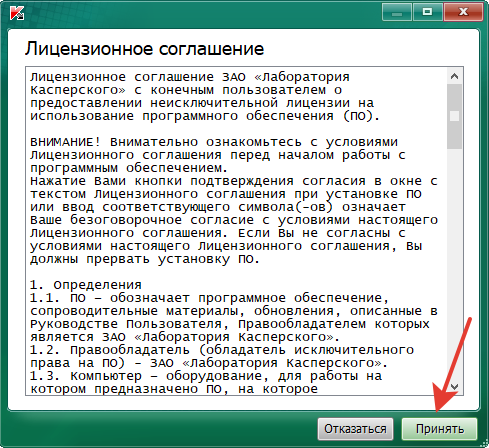
Через несколько секунд программа запустится и можно приступать к настройке и запуску сканирования компьютера.
Настройка сканера и проверка на вирусы
Из настроек в сканере Kaspersky Virus Removal Tool есть только возможность выбрать области для сканирования, т. е. нужные папки или диски компьютера.
Кликните по ссылке “Изменить параметры”.
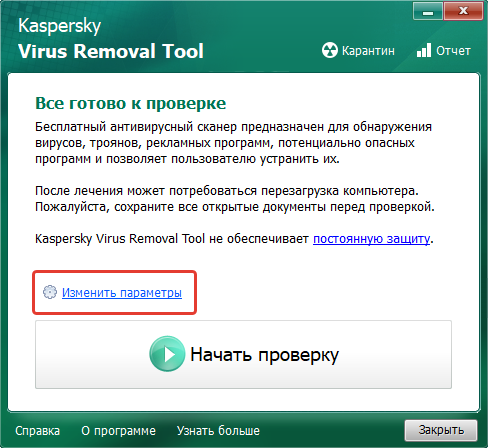
Откроется окно, где нужно выбрать объекты для проверки. Всё зависит от того, что именно вы хотите проверить: весь компьютер или какие-то отдельные папки / диски компьютера.
В любом случае, в независимости от того, что вы будете проверять, я рекомендую вам всегда включать для проверки следующие области:
-
Системная память. Сканер проверит объекты, содержащиеся в оперативной памяти компьютера.
О том, что такое оперативная память в компьютере, а также о других компонентах компьютера, вы можете прочитать здесь »
-
Объекты автозапуска. Проверит то, что находится у вас в автозагрузке, т. е. те программы и сервисы, которые запускаются сразу после загрузки Windows.
-
Загрузочные сектора. Проверит сектора на жёстких дисках, которые отвечают за загрузку Windows и (или) других систем.
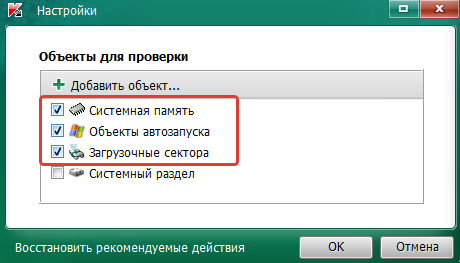
Если вы хотите проверить компьютер целиком, то вам нужно выбрать пункт “Системный раздел” (обычно это диск “С”), а также, нажимая “Добавить объект”, поочерёдно выбрать все остальные диски (разделы) вашего компьютера (они будут видны в списке “Этот компьютер” или просто “Компьютер”.
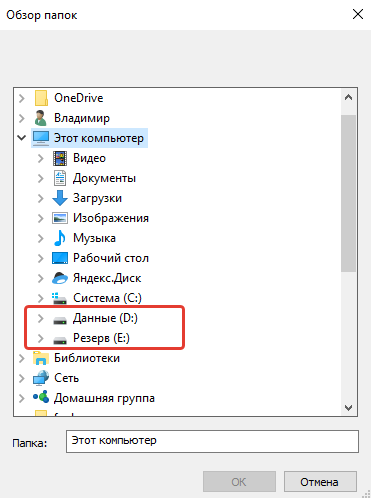
Вот, например, в моём компьютере всего 3 раздела на всех жёстких дисках: системный ©, D и E. Соответственно, чтобы проверить компьютер целиком, выбрал их все.
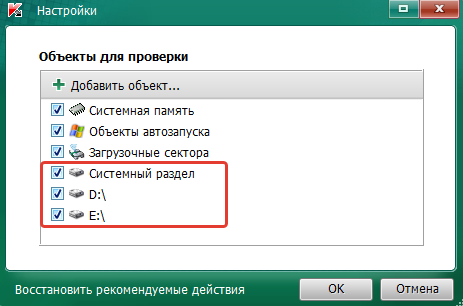
Если вам нужно проверять компьютер не полностью, то, соответственно, вы можете выбрать какой-то один раздел или даже папку (или несколько папок, смотря что нужно проверять).
Нажмите “ОК” в окне выбора объектов проверки.
Нажмите “Начать проверку” и процесс сканирования будет запущен.
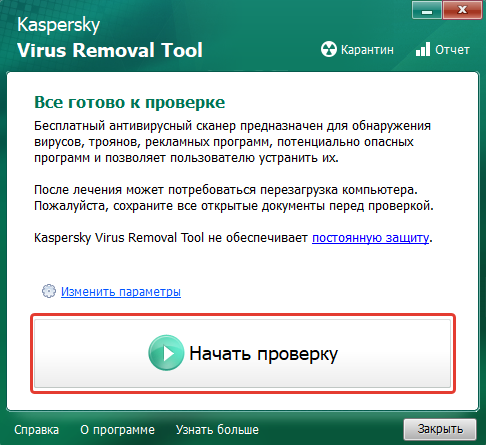
После окончания проверки, в окне будет отображена статистика, где можно будет увидеть, сколько было проверено файлов, сколько найдено вирусов.
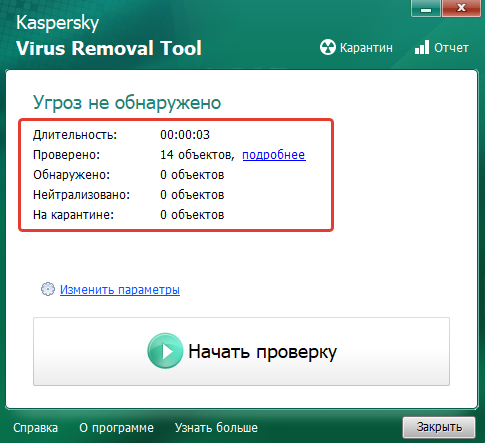
Если сканер нашёл какие-то угрозы, то предложит их удалить или поместить на “Карантин”. Помещённые на карантин угрозы не удаляются навсегда, они будут находиться в специальном защищённом хранилище (“под замком”), откуда в случае чего вы можете их восстановить (если поймёте, что файл был принят за вирус по ошибке) или же окончательно удалить.
Важно знать! Если, например, через месяц вы решите ещё раз проверить компьютер на вирусы этим сканером, то вам нужно будет скачать уже новую версию сканера с сайта разработчика! Потому что сканер на компьютере не обновляется и в нём на тот момент будут уже устаревшие вирусные базы.
Заключение
Иногда можно проверять компьютер этим сканером Kaspersky Virus Removal Tool, наряду с тем, который уже есть в вашем основном антивирусном продукте, защищающим ваш компьютер. Это позволит проверить компьютер более тщательно. Также можно проверять время от времени и сканером DrWeb CureIt, о котором я упоминал в начале этой статьи.
 Kaspersky Virus Removal Tool, как заявляет разработчик, является мощной утилитой для чистки компьютера от вирусов, троянцев, всяких вредоносных и шпионских программ, а также от рекламных вирусов. По поводу рекламных вирусов еще неизвестно, что лучше, эта утилита, или уже набравшие популярность инструменты — например HitmanPro или AdwCleaner. Ну, как бы там не было, но судя по антивирусным тестам, где впереди часто Касперский, то возможно что и от рекламных вирусов утилита может очистить.
Kaspersky Virus Removal Tool, как заявляет разработчик, является мощной утилитой для чистки компьютера от вирусов, троянцев, всяких вредоносных и шпионских программ, а также от рекламных вирусов. По поводу рекламных вирусов еще неизвестно, что лучше, эта утилита, или уже набравшие популярность инструменты — например HitmanPro или AdwCleaner. Ну, как бы там не было, но судя по антивирусным тестам, где впереди часто Касперский, то возможно что и от рекламных вирусов утилита может очистить.
Устанавливать программу не нужно, скорость сканирования зависит от количества файлов на нем и от самой скорости жесткого диска, поэтому если у вас SSD то проверка будет намного быстрее.
В общем как бы там не было, все нужно пробовать, так что переходим по этой ссылке и ищем там Kaspersky Virus Removal Tool, а напротив будет кнопка Скачать — ее и нажимаем:

Весит утилита достаточно много (около 80 мб), но это скорее всего потому, что в ней уже есть сигнатурные базы, поэтому это нормально:

Сохраняем файл и запускаем, кстати, я это рекомендую сделать от имени Администратора:

Принимаем лицензионное соглашение:

После инициализации, вы увидите сообщение, что все готово для начала проверки:

Если нажать на Изменить параметры, то можно выбрать, что именно нужно проверять — я советую там поставить еще одну галочку, а именно на Системный раздел:

Теперь можно проверять, нажимаем на Начать проверку, сперва ползунок очень быстро подошел почти к конку, вот я и подумал, что наверно не все системные файлы проверяет, но там в конце он застрял и уже минут 10 проверяет что-то:

В итоге вся проверка заняла 15 минут, не так уж и долго, но правда у меня не установлено много программ и нет игр, так что у вас может дольше. По окончании проверки увидите мини-статистику о том, сколько было проведено файлов, сколько обнаружено угроз, нейтрализовано и количество в карантине:

Если нажать на подробнее, то можно увидеть какие именно файлы проверялись (по умолчанию будут показаны только записи об угрозах, а чтобы все — поставьте внизу галочку на Показать информационные сообщения).
К минусам Kaspersky Virus Removal Tool можно отнести то, что он не может обеспечить защиту в реальном времени, но оно то и понятно — утилита то бесплатна, а во-вторых нет опции автоматического обновления баз, поэтому придется загружать перед каждой проверкой утилиту снова (обновления сигнатурных баз проходит каждые пару часов). Но зато не конфликтует с другими антивирусами, не мешает их работе, так что может быть отличным инструментом в виде дополнительной проверки на вирусы.
Совсем забыл, у меня в браузере Google Chrome были установлено вредоносное расширение, а именно Anti-obscene, так вот утилита AdwCleaner спокойно его удалила, в то время как Kaspersky Virus Removal Tool даже не заметил. Вот такие дела.
Мое мнение что утилита годная, многие пользователи жалуются что она тормозит комп, хотя я что-то не могу понять почему, особых настроек нет, тормозить комп может эвристический анализ, но это нормально. Мне кажется что при любой тщательной проверкой компьютер может немного тормозить, если проверяется только оперативная память, то конечно тормозов меньше.
Мой вывод — можно пользоваться параллельно с другими некоторыми утилитами, но не перебарщивать, лучше 2-3, но эффективные 
На главную!
16.04.2016
